首页
win7安全模式怎么进入?进入win7安全模式三种办法
win7安全模式怎么进入?进入win7安全模式三种办法
2022-09-24 21:22:22
来源:互联网
作者:admin
win7安全模式怎么进入?进入win7安全模式三种办法?
在使用win7操作系统时,有时会遇到需要进入安全模式的操作,但许多用户并不知道如何打开安全模式,现在就来看看详细的教程吧~。
win7安全模式怎么进入第一种方法:
1、打开电脑后,键盘上按下【Win】+【R】键打开运行框,输入【Msconfig】。
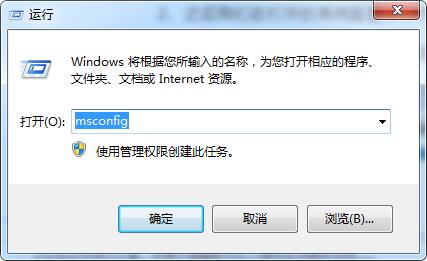
2、打开系统配置后,切换到【引导】,选择【Windows7】,然后勾选【安全引导】-【最小】,点击【确定】。
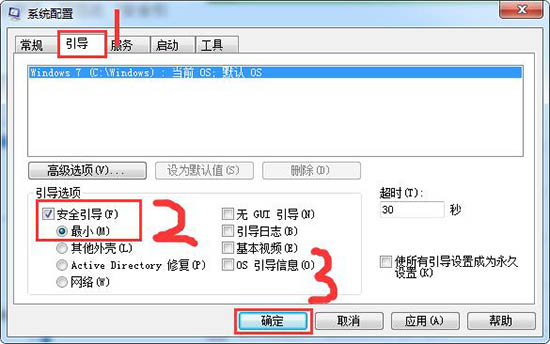
3、重启电脑就能够进入安全模式了,如果想要退出安全模式,重复以上操作,取消勾选就行了。
win7安全模式怎么进入第二种方法:
1、在开机的过程中,按下【F8】,进入选项菜单,就能够直接进入安全模式了。
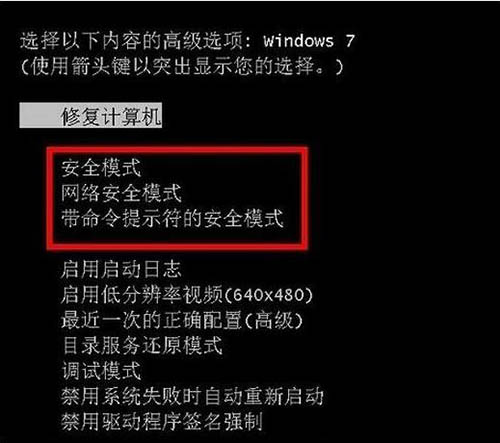
win7安全模式怎么进入第三种方法:
1、在开机过程中,长按【CTRL】不放,便会弹出一个菜单,也能够选择安全模式。

以上就是本站为广大用户们提供的进入win7安全模式三种办法了,希望能够帮助到广大的用户们,谢谢阅读~
相关文章
- 安装win7系统磁盘分区必须为?win7系统磁盘如何分区? 01-21
- win7文件夹查看选项在哪?win7文件夹查看选项打开方法 01-19
- win7电脑颜色不正常怎么调?win7电脑颜色不正常调节方法 01-18
- 安装win7后鼠标动不了怎么办? 重装win7后usb全部失灵解决方法 12-20
- 微软win7专业版如何安装?微软win7专业版下载安装教程 12-15
- win7一关机就自动重启?win7关机后自动开机的解决办法 12-14
精品游戏
换一批
